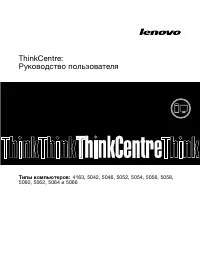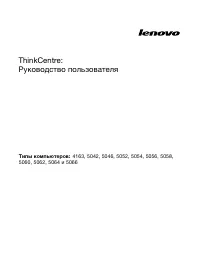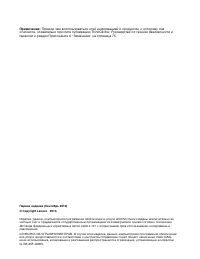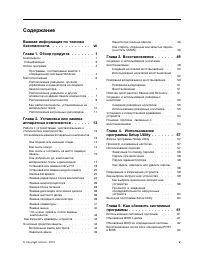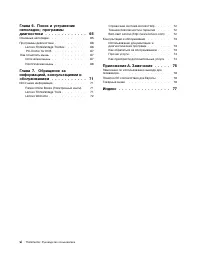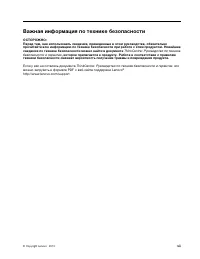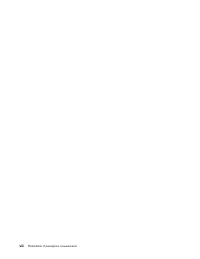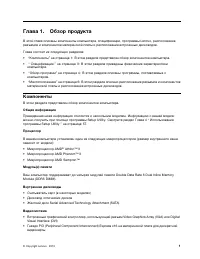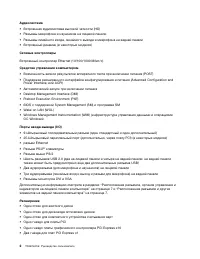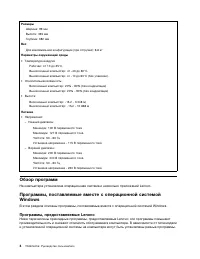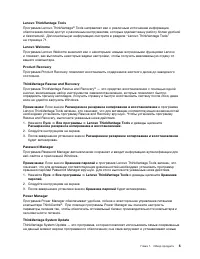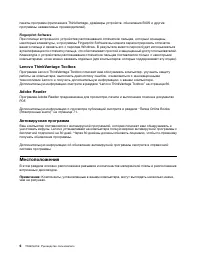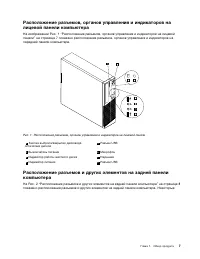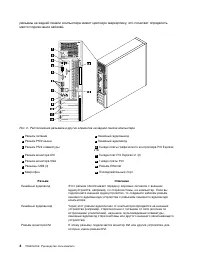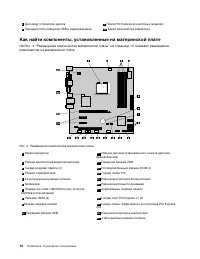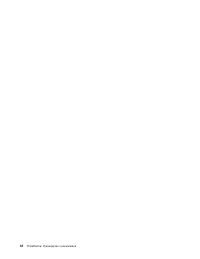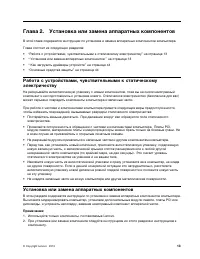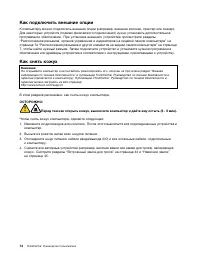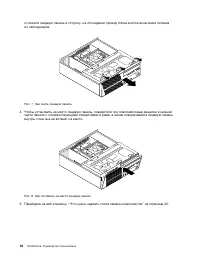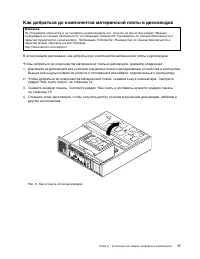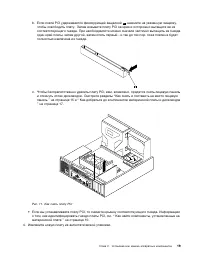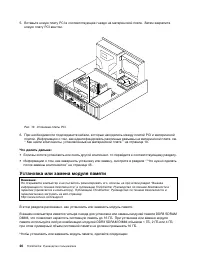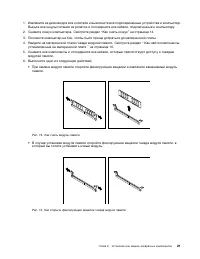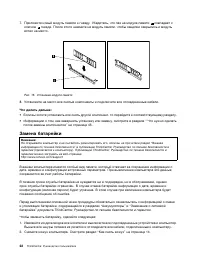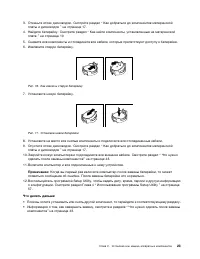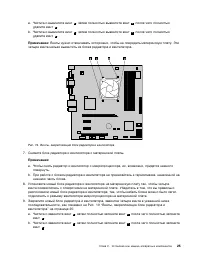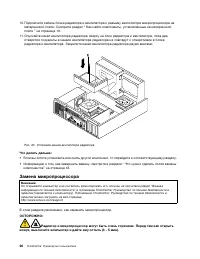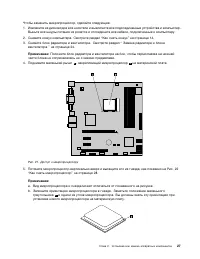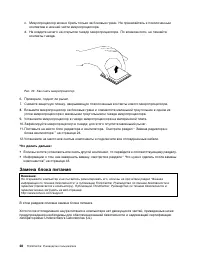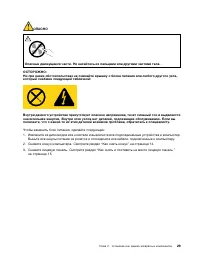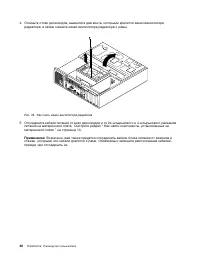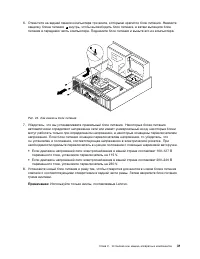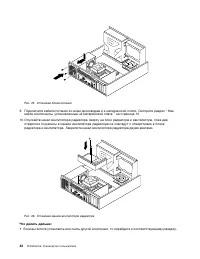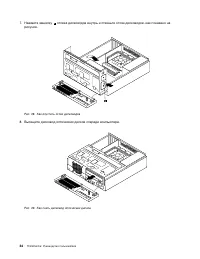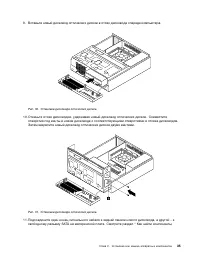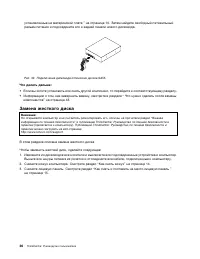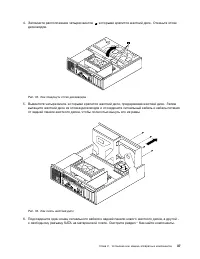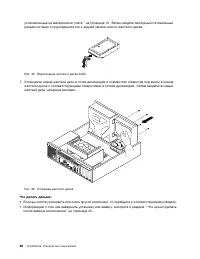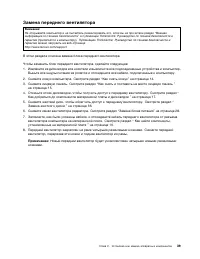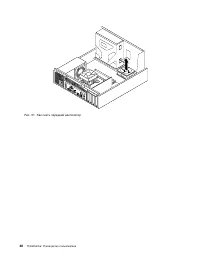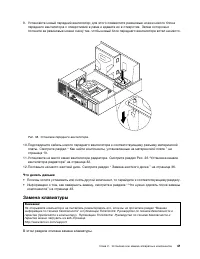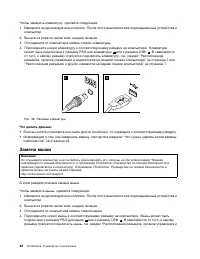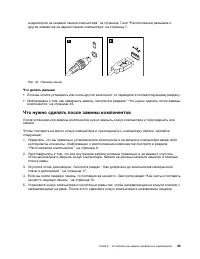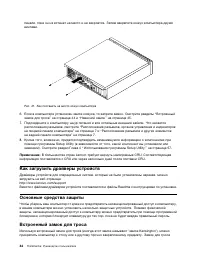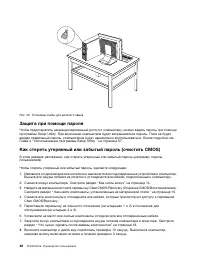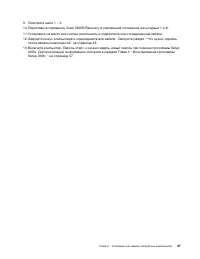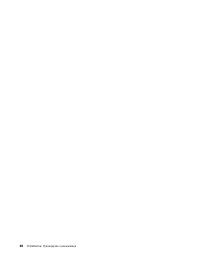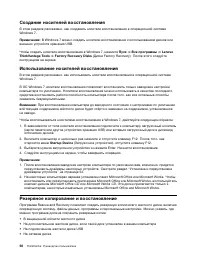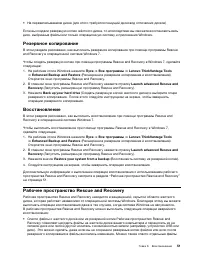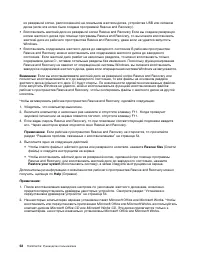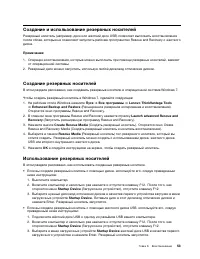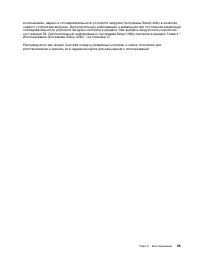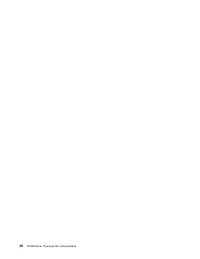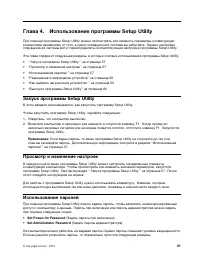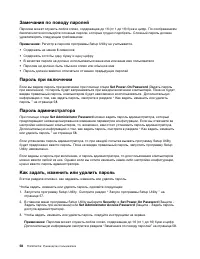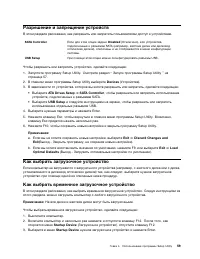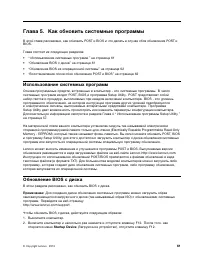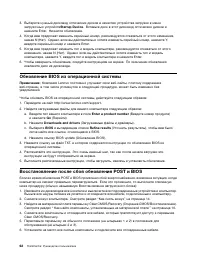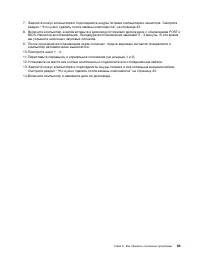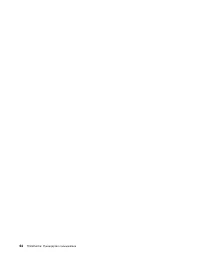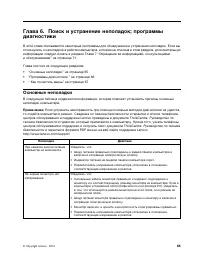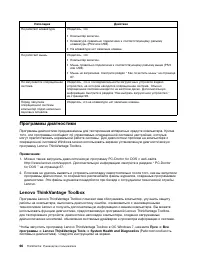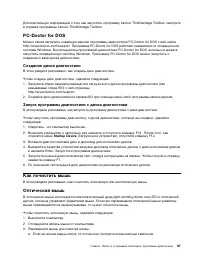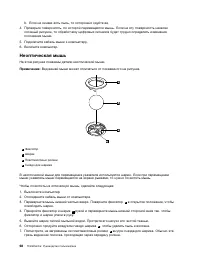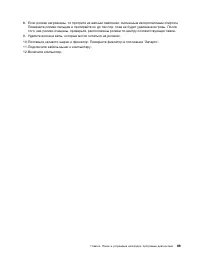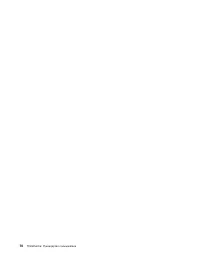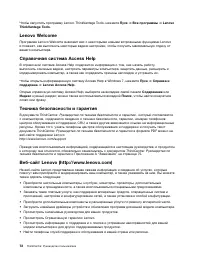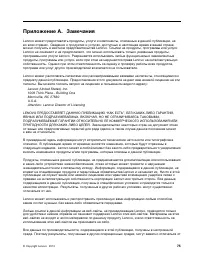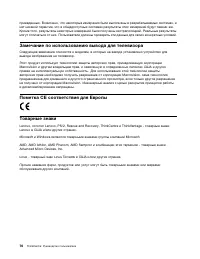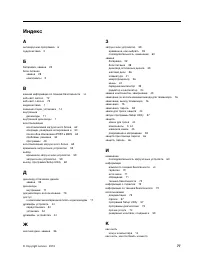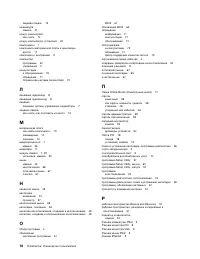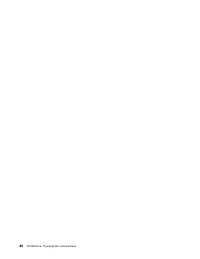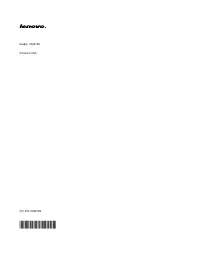Системные блоки Lenovo ThinkCentre M75e (Small Form Factor) - инструкция пользователя по применению, эксплуатации и установке на русском языке. Мы надеемся, она поможет вам решить возникшие у вас вопросы при эксплуатации техники.
Если остались вопросы, задайте их в комментариях после инструкции.
"Загружаем инструкцию", означает, что нужно подождать пока файл загрузится и можно будет его читать онлайн. Некоторые инструкции очень большие и время их появления зависит от вашей скорости интернета.
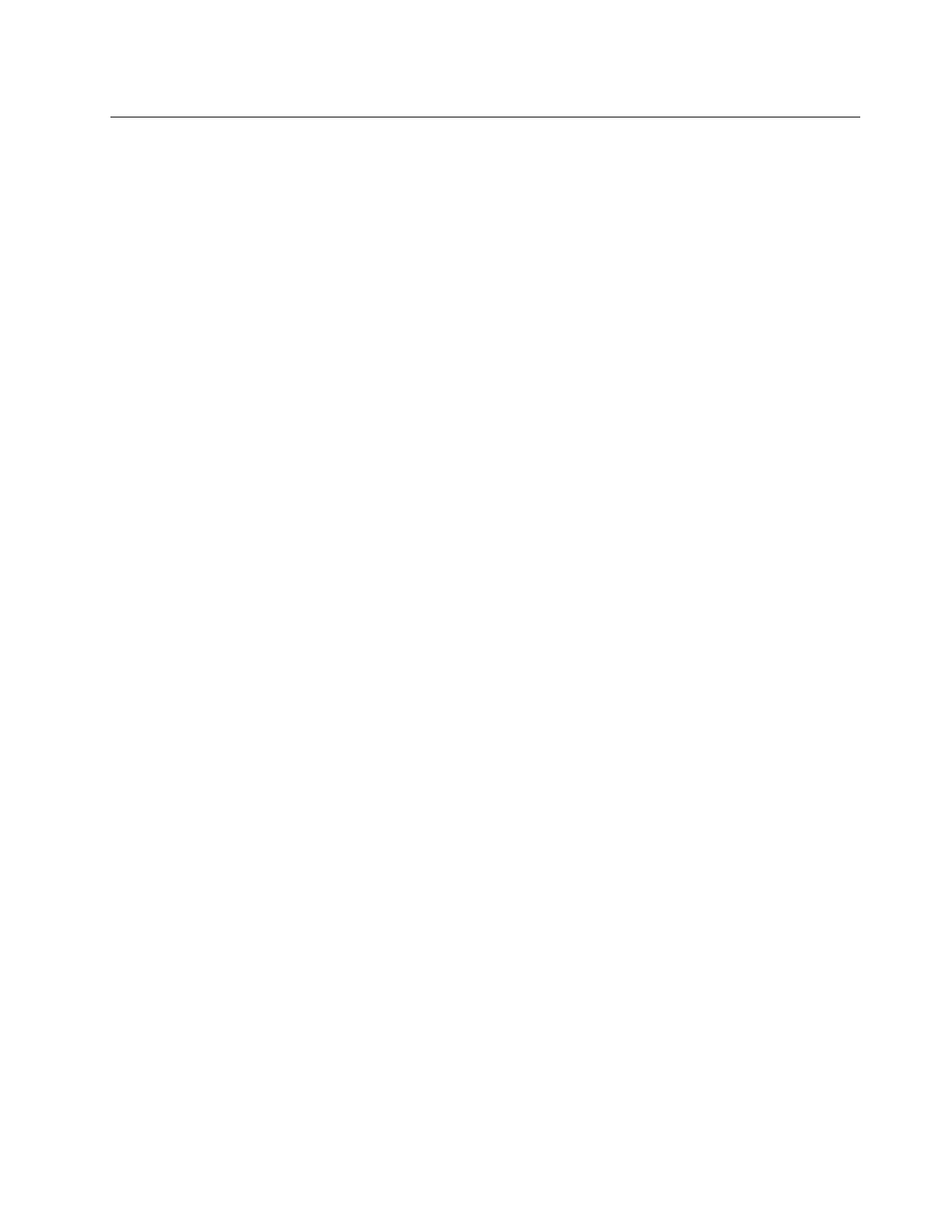
Создание и использование резервных носителей
Резервный носитель (например, диск или жесткий диск USB) позволяет выполнить восстановление
после сбоев, которые не позволяют запустить рабочее пространство Rescue and Recovery с жесткого
диска.
Примечания:
1. Операции восстановления, которые можно выполнить при помощи резервных носителей, зависят
от операционной системы.
2. Резервный диск можно запустить, используя любой дисковод оптических дисков.
Создание резервных носителей
В этом разделе рассказано, как создавать резервные носители в операционной системе Windows 7.
Чтобы создать резервный носитель в Windows 7, сделайте следующее:
1. На рабочем столе Windows нажмите
Пуск
➙
Все программы
➙
Lenovo ThinkVantage Tools
➙
Enhanced Backup and Restore
(Расширенное резервное копирование и восстановление).
Откроется окно программы Rescue and Recovery.
2. В главном окне программы Rescue and Recovery нажмите стрелку
Launch advanced Rescue and
Recovery
(Запустить расширенную программу Rescue and Recovery).
3. Нажмите значок
Create Rescue Media
(Создать резервный носитель). Откроется окно Create
Rescue and Recovery Media (Создать резервный носитель и носитель восстановления).
4. Выберите в панели
Rescue Media
(Резервный носитель) тип резервного носителя, который вы
хотите создать. Резервный носитель можно создать с использованием диска, жесткого диска
USB или второго внутреннего жесткого диска.
5. Нажмите
OK
и следуйте инструкциям на экране, чтобы создать резервный носитель.
Использование резервных носителей
В этом разделе рассказано, как использовать созданные резервные носители.
• Если вы создали резервный носитель с помощью диска, используйте его, следуя приведенным
ниже инструкциям:
1. Выключите компьютер.
2. Включите компьютер и несколько раз нажмите и отпустите клавишу F12. После того, как
откроется меню
Startup Device
(Загрузочное устройство), отпустите клавишу F12.
3. Выберите нужный дисковод оптических дисков в качестве первого устройства загрузки в меню
загрузочных устройств
Startup Device
. Вставьте диск в этот дисковод оптических дисков и
нажмите Enter. Резервный носитель запустится.
• Если вы создали резервный носитель с помощью жесткого диска USB, используйте его, следуя
приведенным ниже инструкциям:
1. Подключите жёсткий диск USB к одному из разъёмов USB вашего компьютера.
2. Включите компьютер и несколько раз нажмите и отпустите клавишу F12. После того, как
откроется меню
Startup Device
(Загрузочное устройство), отпустите клавишу F12.
3. Выберите в меню загрузочных устройств
Startup Device
жесткий диск USB в качестве первого
загрузочного устройства и нажмите Enter. Резервный носитель запустится.
Глава 3. Восстановление
53
Характеристики
Остались вопросы?Не нашли свой ответ в руководстве или возникли другие проблемы? Задайте свой вопрос в форме ниже с подробным описанием вашей ситуации, чтобы другие люди и специалисты смогли дать на него ответ. Если вы знаете как решить проблему другого человека, пожалуйста, подскажите ему :)